Publicitate
Provocarea: Plasați două tabele Microsoft Word una lângă alta, fiecare având un format diferit.
Soluția: Ceva care vă va cere să vă gândiți „în cutie”.
Utilizatorii au avut o relație dragoste-ură cu tabele. Îi adoră, deoarece tabelele Word vă permit să prezentați documente exact așa cum doriți. Îi urăști pentru că obținerea lor corectă are nevoie de toate trucuri de formatare a mesei 8 sfaturi de formatare pentru tabele perfecte în Microsoft WordTabelele Microsoft Word sunt instrumente esențiale de formatare. Aflați cum puteți face un tabel și formați-l perfect cu aceste sfaturi simple. Citeste mai mult poți arunca la ea.
Dar uneori, tabelele au nevoie de ajutor. Și pentru problema de a plasa două tabele variate unul lângă altul, ne uităm la umil Casetă de text.
Instrument subestimat pentru machete perfecte
Puteți insera două sau mai multe tabele unul lângă celălalt în Microsoft Word 2016: tot ce trebuie să faceți este să le glisați și să le fixați în orice parte a documentului. Dar, uneori, este greu să poziționezi o tabelă sau mai multe tabele independente exact acolo unde vrei să meargă.
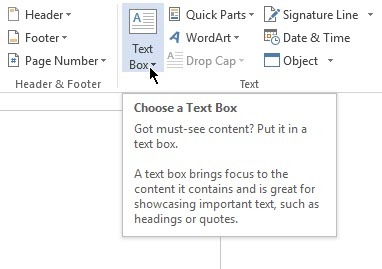
Așa că folosiți o cutie text ca container. Întrucât casetele de text pot fi poziționate oriunde cu ușurință și din moment ce conținutul căsuțelor de text poate fi formatat, și din moment ce puteți glisa o tabelă în interiorul unei casete de text, acest lucru creează o soluție simplă.
Deschideți documentul Word. Din Panglică, faceți clic pe Inserați> caseta de text (în grupul de text) > Desenați caseta de textși desenați o casetă text în document.
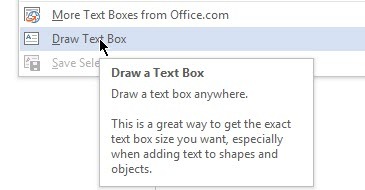
Faceți clic în caseta de text și adăugați un tabel făcând clic Introduceți> tabel (alegeți numărul de rânduri și coloane).
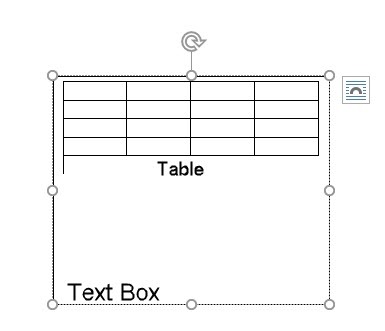
Faceți să dispară granițele casetei de text. Faceți clic pe caseta de text și apoi selectați Instrumente de desen> Format> Formă contur> Fără contur.
Puteți introduce o altă casetă de text lângă prima casetă de text ca un container pentru o altă tabelă.
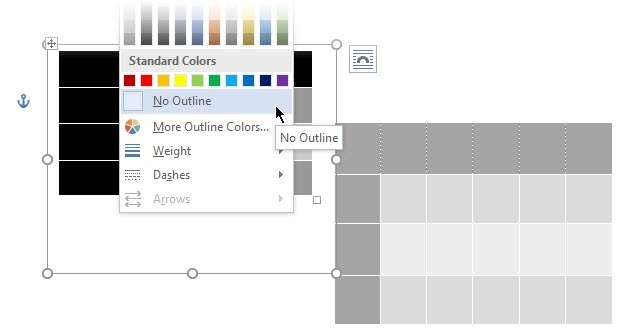
Simplitatea acestei metode vă oferă libertatea de a crea două tipuri diferite de tabele independente una de cealaltă și de a aplica diferite formate pentru acestea. Pentru a format un tabel, selectați fiecare tabel. Apoi, du-te la Instrumente de masă> Proiectare.
Asta e!
Care este animalul dvs. de companie despre tabelele Word? Poate un singur sfat din partea dvs. poate rezolva cele mai mari probleme ale noastre.
Saikat Basu este editorul adjunct pentru Internet, Windows și Productivitate. După ce a înlăturat un MBA și o carieră de marketing de zece ani, el este acum pasionat de a-i ajuta pe ceilalți să-și îmbunătățească abilitățile de poveste. El se uită la virgula lipsă de la Oxford și urăște capturile de ecran rele. Dar ideile de fotografie, Photoshop și productivitate îi calmează sufletul.

